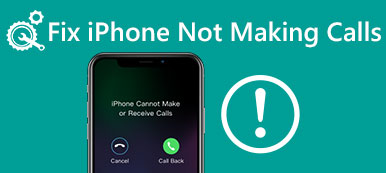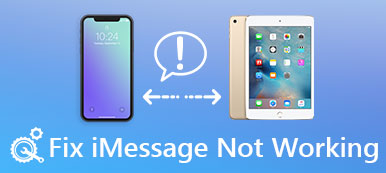"Jeg har lige modtaget min iPhone 15, og iMessage bliver ved med at sige venter på aktivering, da jeg forsøgte at aktivere den, hvordan du løser dette problem, venligst hjælp." For at bruge iMessage på din nye iPhone skal du aktivere den. Operationerne er dog ikke enkle for almindelige mennesker.

Ifølge vores forskning hævdede mange iPhone-brugere, at iMessage venter på aktiveringsfejl, holder op med at aktivere iMessage på en ny enhed eller efter softwareopdatering. Hvis du spørger om hjælp fra Apple-support, kan det tage flere dage at få feedback. Hvorfor ikke prøve vores fejlfindingsløsninger i denne vejledning, før du kontakter Apple.
del 1: iMessage venter på aktivering
iMessage venter på aktivering er en almindelig fejlmeddelelse. Når det kommer op, betyder det, at du ikke kan aktivere iMessage eller sende beskeder via denne tjeneste. Den gode nyhed er, at denne fejlmeddelelse normalt udløses af softwareproblemer, men ikke hardware. Der er et par faktorer, der fører til fejlmeddelelsen:
- 1. Dårlig internetforbindelse. Når du aktiverer iMessage på din iPhone eller iPad, har den brug for en stabil internetforbindelse for at kommunikere med Apples iMessage-server.
- 2. Aktiveringsoplysningerne findes ikke. Når du aktiverer iMessage, skal du indtaste dit Apple ID og telefonnummer. Hvis oplysningerne ikke er registreret på din iPhone, vises fejlmeddelelsen.
- 3. Forkerte indstillinger. Hvis du har slukket for ikke forstyrr eller flymodus på din enhed, vil du støde på en fejlmeddelelse. På den anden side kan forkert dato og klokkeslæt også medføre dette problem.
- 4. Den forældede software skal være en af grundene til problemer på iPhone.
- 5. Apples iMessage-server er nede.

En anden ting du bør vide, er at det kan tage op til 24 timer at aktivere iMessage på din iPhone. Hvis du sender besked via iMessage i denne periode, virker den ikke og viser dig, at iMessage venter på aktiveringsvarsling.
del 2: Sådan repareres iMessage og venter på aktivering
I denne del kan du lære om 10 tips til at rette iMessage venter på aktiveringsfejl effektivt og hurtigt.
Tip 1: Tjek din Wi-Fi-forbindelse
Som sagt tidligere kræver iMessage-aktivering en stabil internetforbindelse. Så det første ved fejlfinding iMessage, der venter på aktivering, er at kontrollere og forbedre dit Wi-Fi-netværk.
- 1. Besøg et videos website i Safari for at se, om videoerne afspilles problemfrit. Hvis ikke, prøv et andet Wi-Fi-netværk eller cellulære data.
- 2. Placer din iPhone så tæt på routeren som muligt, hvilket kan forbedre Wi-Fi-signalet.
- 3. Genstart din router og prøv igen at aktivere iMessage.

Tip 2: Konfigurer iMessage korrekt
Trin 1. Åbn appen iPhone Indstillinger, og gå til [dit navn]> "Besked".
Trin 2. Indtast det Apple ID, du brugte til at registrere denne iPhone og dit telefonnummer.
Trin 3. Vent til 24 timer og test, om iMessage er aktiveret ved at sende beskeder via denne tjeneste.

Tip 3: Ret indstillinger
Når iMessage-aktivering fejler og dukker op iMessage, venter på aktivering, skal du følge nedenstående forslag og prøve igen.
Trin 1. Gå til "Indstillinger"> [dit navn], slå "Fly" -tilstand til og slå den fra.
Trin 2. Sørg for, at du har deaktiveret funktionen "Forstyr ikke" i appen "Indstillinger".
Trin 3. Gå til "Indstillinger"> [dit navn]> "Generelt"> "Begrænsning", og skift for at tillade FaceTime.
Trin 4. Gå til "Generelt"> "Dato og tid" i appen Indstillinger, og sæt kontakten til "Indstil automatisk" til ON-position.
Nu genaktiverer iMessage, fejlmeddelelsen skal forsvinde.

Tip 4: Genstart iPhone
Hvis din iPhone sidder fast i en bestemt tilstand, kan iMessage venter på aktiveringsfejl dukke op. Løsningen er enkel, kraft genstart din iPhone.
iPhone 8 eller nyere: Tryk og slip hurtigt tasten "Lydstyrke op", gentag den på tasten "Lydstyrke ned", og hold derefter knappen "Side", indtil du ser Apple-logoet.
iPhone 7: hold knapperne "Lydstyrke ned" og "Side" nede samtidigt. Slip dem, når Apple-logoet vises.
På iPhone 6 eller tidligere er knappen kombination "Side" + "Hjem" knapper.

Tip 5: Nulstil iMessage
Trin 1. Naviger til "Indstillinger"> [dit navn]> "Besked"> "Send og modtag" og tryk på dit "Apple-id".
Trin 2. I pop op-menuen skal du vælge "Log ud". Derefter tilbage til "Besked" indstillingsskærmen og slå "iMessage" fra.
Trin 3. Genstart din iPhone og opsæt din iMessage igen med dine oplysninger. Prøv nu, om iMessage fungerer fint med kun Apple ID eller kun telefonnummer.

Tip 6: Prøv Wi-Fi i flytilstand
Hvis iMessage venter på aktiveringsvarsling vedvarer under tilbagestilling af iMessage, kan du prøve nedenstående trin.
Trin 1. Kør appen "Indstillinger" fra startskærmen, og skift til "Fly" -tilstand. Wi-Fi og andre trådløse forbindelser deaktiveres automatisk.
Trin 2. Tryk på "Wi-Fi", tænd for det og tilslut dit Wi-Fi-netværk i flytilstand. Nulstil nu iMessage igen.

Tip 7: Opdater Carrier Settings
For at rette iMessage, der venter på aktivering på grund af operatørservice, skal du opdatere operatørindstillinger. Find til "Indstillinger"> [dit navn]> "Om". Hvis du bliver bedt om at opdatere operatørindstillinger, skal du trykke på "Opdater" og følge instruktionerne for at fuldføre det.

Tip 8: Nulstil netværksindstillinger
En anden måde at rette på iMessage, der venter på aktivering, er at nulstille netværksindstillinger. Uanset denne advarsel vises, når du aktiverer iMessage eller sender besked, kan det skyldes konfliktværksnetværksindstillinger.
Trin 1. Tryk på "Indstillinger"> [dit navn]> "Generelt"> "Nulstil"> "Nulstil netværksindstillinger" successivt, og følg instruktionerne for at udføre netværksnulstilling.
Trin 2. Tilslut derefter din iPhone til et Wi-Fi-netværk og aktiver iMessage igen.

Tip 9: Opdater software
Når iMessage venter på aktiveringsvarsling viser på en gammel iPhone, kan det være på tide at opdatere din software.
Trin 1. Tjek den nye version af iOS i "Indstillinger"> [dit navn]> "Generelt"> "Softwareopdatering".
Trin 2. Hvis der er en opdatering, skal du trykke på "Download og installer" og indtaste din adgangskode for at opdatere iOS. Nu skal iMessage være aktiveret normalt.

Tip 10: Se på iMessages server
Når du har prøvet alle tip ovenfor, og iMessage venter på aktiveringsfejl, sker stadig, skal du besøge www.apple.com/support/systemstatus/ i en browser. Kontroller status for iMessage og FaceTime. Hvis serverne er nede med et gult mærke, er alt, hvad du kan gøre, at vente på, at de fungerer fint.

Konklusion
Baseret på ovenstående introduktioner bør du forstå, hvordan du retter iMessage og venter på aktiveringsfejl under forskellige situationer. Alt i alt skal du sørge for, at din iPhone forbinder til en god internetforbindelse, korrigerer indstillinger og opsætter iMessage efter vejledningen ovenfor, så du kan slippe af med iMessage, der venter på aktiveringsvarsling. Her kan du også gerne vide hvordan fix iMessage ikke leveret fejl på iPhone 15/14/13/12/11/XS osv.



 iPhone Data Recovery
iPhone Data Recovery iOS System Recovery
iOS System Recovery iOS Data Backup & Restore
iOS Data Backup & Restore IOS Screen Recorder
IOS Screen Recorder MobieTrans
MobieTrans iPhone Overførsel
iPhone Overførsel iPhone Eraser
iPhone Eraser WhatsApp-overførsel
WhatsApp-overførsel iOS Unlocker
iOS Unlocker Gratis HEIC Converter
Gratis HEIC Converter iPhone Location Changer
iPhone Location Changer Android Data Recovery
Android Data Recovery Broken Android Data Extraction
Broken Android Data Extraction Android Data Backup & Gendan
Android Data Backup & Gendan Telefonoverførsel
Telefonoverførsel Data Recovery
Data Recovery Blu-ray afspiller
Blu-ray afspiller Mac Cleaner
Mac Cleaner DVD Creator
DVD Creator PDF Converter Ultimate
PDF Converter Ultimate Windows Password Reset
Windows Password Reset Telefon spejl
Telefon spejl Video Converter Ultimate
Video Converter Ultimate video editor
video editor Screen Recorder
Screen Recorder PPT til Video Converter
PPT til Video Converter Slideshow Maker
Slideshow Maker Gratis Video Converter
Gratis Video Converter Gratis Screen Recorder
Gratis Screen Recorder Gratis HEIC Converter
Gratis HEIC Converter Gratis videokompressor
Gratis videokompressor Gratis PDF-kompressor
Gratis PDF-kompressor Gratis Audio Converter
Gratis Audio Converter Gratis lydoptager
Gratis lydoptager Gratis Video Joiner
Gratis Video Joiner Gratis billedkompressor
Gratis billedkompressor Gratis baggrundsviskelæder
Gratis baggrundsviskelæder Gratis billedopskalere
Gratis billedopskalere Gratis vandmærkefjerner
Gratis vandmærkefjerner iPhone Screen Lock
iPhone Screen Lock Puslespil Cube
Puslespil Cube